Realizar um Ajuste de Saldo
Modulo: Estoque
Objetivo: Realizar o acerto do saldo de estoque através de ajuste.
Requisitos
Em ‘Tipo da Movimentação’ os movimentos de ‘Entrada de Acerto do Estoque’ e ‘Saída de Acerto do Estoque’ devem estar cadastrados
Quer aprender a cadastrar ‘Movimentos Fiscais’? Clique Aqui!
Realizar ajustes nos saldos em estoque de uma empresa pode ser necessário devido a diferentes fatores. No entanto, é fundamental implementar práticas sólidas de controle de estoque para minimizar ao máximo a ocorrência desses ajustes. É importante destacar que, embora os ajustes possam corrigir discrepâncias, eles não substituem o processo de inventário.
Como fazer um ajuste nos saldos em estoque
Passo 1: Acesse o módulo de ‘Estoque’
- Clique em Menu, Estoque para acessar o módulo
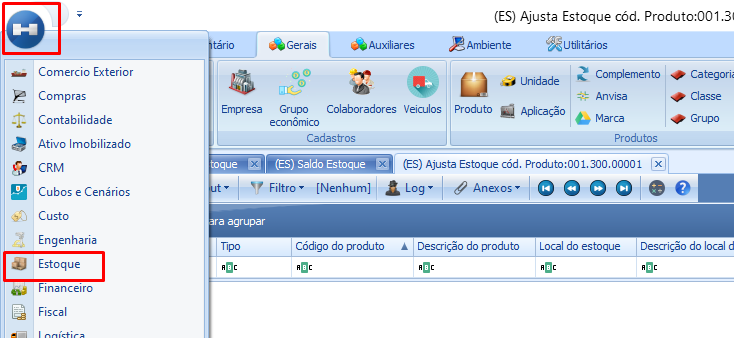
Passo 2: Clique no ícone ‘Saldo Estoque’
- Após acessar o módulo de estoque, clique no ícone ‘Saldo Estoque’

Passo 3: Pesquise o produto e local de estoque
- Na tela de Saldo Estoque, você vai ver uma infinidade de linhas separadas por várias colunas. Cada linha é um registro para um produto com as características das colunas no módulo de estoque.
As colunas principais para nosso objetivo são; ‘Código do produto’, ‘Rastreabilidade’, ‘Local de estoque’ e ‘Saldo disponível’
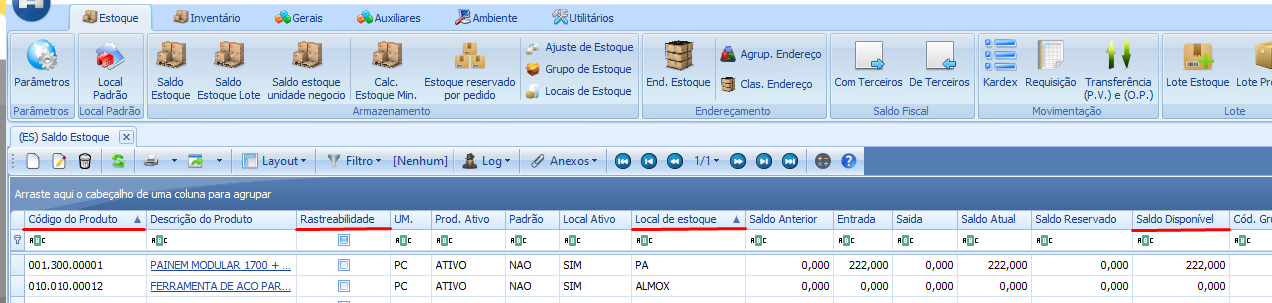
- Utilize o filtro para encontrar o produto que deseja ajustar o saldo.
Ao filtrar pelo ‘Código do produto’ o sistema me mostra duas linhas para o produto filtrado, posso ver que existem dois locais de estoque disponíveis e isso significa que em algum momento o produto filtrado passou por esses locais de estoque.
É possível ver também que o saldo disponível para o produtos nesses locais são diferentes.

Passo 4: Selecione o registo
- Selecione o registro de acordo com o local de estoque que deseja ajustar. Para selecionar um registro basta clicar uma vez sobre a linha.
Passo 5: Realize o ajuste
- Clique em Anexos e selecione a opção ‘Ajuste de Estoque’
Vai ser aberta uma tela com os registros de ajustes que já foram realizados pra o produto e local de estoque selecionado.
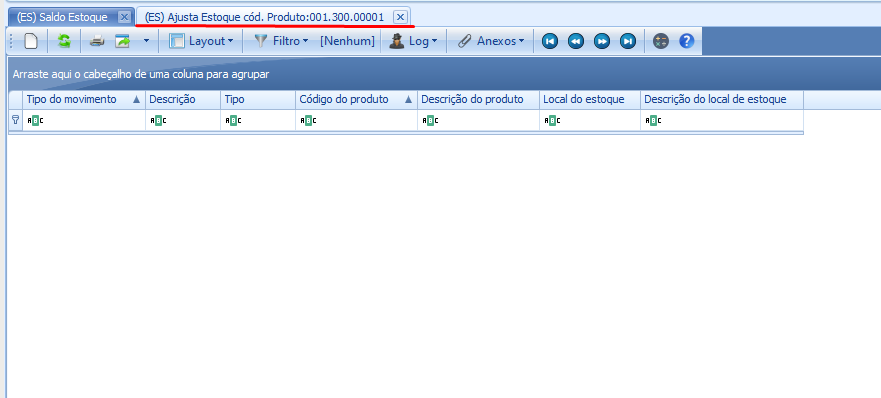
- Clique em ‘Novo’ para iniciar um novo ajuste
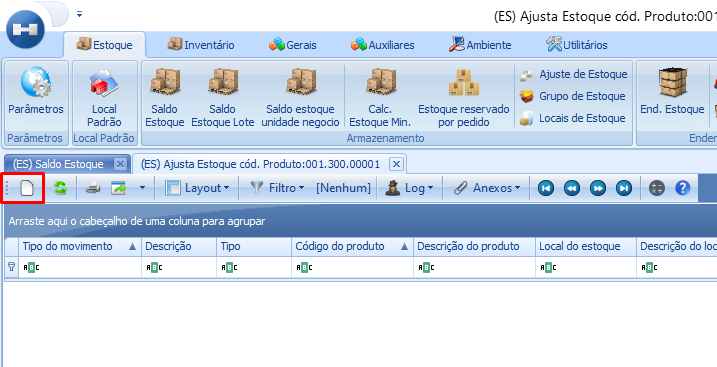
- Preencha a tela de ajuste de acordo com o desejado
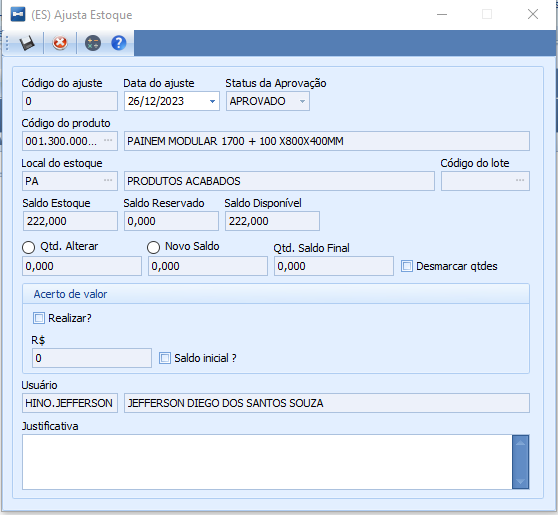
- Clique em Salvar
Ap�ós prencher a tela de ajuste de acordo com o desejado, clique para salvar.
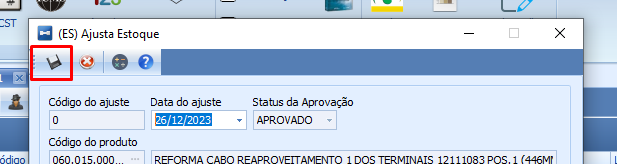
Explicando a tela e realizando o ajuste.
Ajuste em produtos sem Lotes
Quando você iniciar o processo de ajuste, você vai ter acesso a tela de ajuste . No vídeo abaixo explicarei sobre a essa tela e irei realizar o ajuste para produtos sem Lotes.
📺 Atenção !
O vídeo a seguir contém áudio. Por favor, ajuste suas configurações de áudio, conecte seus alto-falantes ou fones de ouvido para ouvir a explicação fornecida. Se preferir, assista através de um dispositivo que permita a reprodução do áudio para obter informações completas e detalhadas.
Ajuste em produtos com Lotes
Quando você iniciar o processo de ajuste, você vai ter acesso a tela de ajuste . No vídeo abaixo explicarei sobre a essa tela e irei realizar o ajuste para produtos com Lotes .
📺 Atenção !
O vídeo a seguir contém áudio. Por favor, ajuste suas configurações de áudio, conecte seus alto-falantes ou fones de ouvido para ouvir a explicação fornecida. Se preferir, assista através de um dispositivo que permita a reprodução do áudio para obter informações completas e detalhadas.